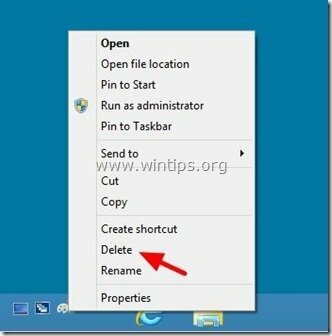ในระบบปฏิบัติการ Windows 7 และ Windows 8 “เปิดตัวด่วน” แถบเครื่องมือหายไปโดยค่าเริ่มต้นจากแถบงาน บทช่วยสอนนี้จะแสดงวิธีการแสดง (เพิ่ม) “เปิดตัวด่วนแถบเครื่องมือบนทาสก์บาร์ของคุณบนระบบปฏิบัติการเหล่านี้
พึงระลึกไว้ว่า โดยการใช้ขั้นตอนนี้ คุณอาจแสดง “แสดงเดสก์ท็อป” บนทาสก์บาร์ของคุณ*
* สังเกต : บนระบบปฏิบัติการ Windows 7 และ Windows 8 “แสดงเดสก์ท็อป” พบฟังก์ชัน ที่ด้านล่างขวาสุดของแถบงาน (ที่ช่องว่างด้านขวาของนาฬิกา/วันที่)
วิธีแสดงแถบเครื่องมือ Quick Launch & แสดงไอคอนเดสก์ท็อปใน Windows 8 & 7
ขั้นตอนที่ 1: เปิดใช้งานมุมมอง "ไฟล์ที่ซ่อนอยู่"
1. ไปที่แผงควบคุม Windows ของคุณและเปิด "ตัวเลือกโฟลเดอร์”.
2. ใน "ดู” เปิดใช้งาน “แสดงโฟลเดอร์และไดรฟ์ไฟล์ที่ซ่อนอยู่" ตัวเลือก.
สังเกต: คำแนะนำโดยละเอียดเกี่ยวกับวิธีเปิดใช้งานมุมมองไฟล์ที่ซ่อนอยู่สามารถดูได้ที่ลิงก์ด้านล่าง:
- วิธีเปิดใช้งานการดูไฟล์ที่ซ่อนอยู่ใน Windows 7
- วิธีเปิดใช้งานการดูไฟล์ที่ซ่อนอยู่ใน Windows 8
ขั้นตอนที่ 2: เพิ่มแถบเครื่องมือ “เปิดใช้ด่วน” ลงในทาสก์บาร์ของคุณ (Windows 8 และ Windows 7)
1. ไปที่เดสก์ท็อปของคุณแล้วกดปุ่ม “คลิกขวา” บนเมาส์ของคุณเหนือพื้นที่ว่างบนแถบงานของคุณ
2. จากเมนูปรากฏขึ้นให้เลือก “แถบเครื่องมือ” > “แถบเครื่องมือใหม่”.
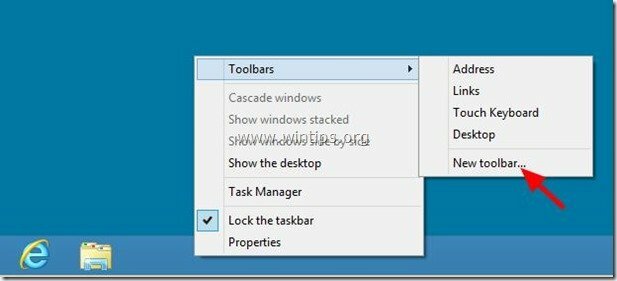
3. นำทางไปยังเส้นทางต่อไปนี้: “C:\ผู้ใช้\
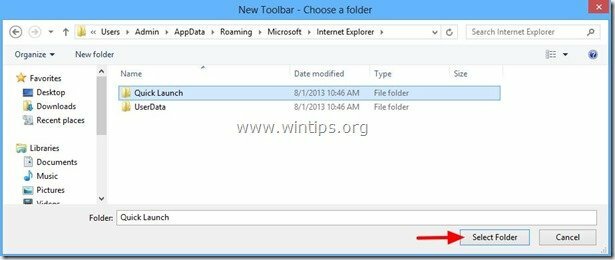
จากนี้ไปคุณควรมีเปิดตัวด่วน” แถบเครื่องมือบนทาสก์บาร์ของคุณและ “แสดงเดสก์ท็อป” รวมไอคอนด้วย..
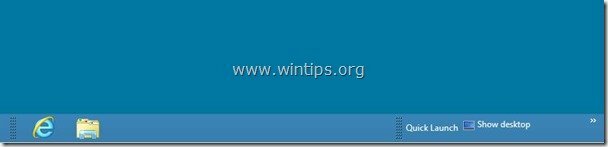
เคล็ดลับเพิ่มเติมเพื่อทำให้ชีวิตของคุณง่ายขึ้น:
เคล็ดลับที่ 1: ย้าย "เปิดตัวด่วน” แถบเครื่องมือไปยังทุกที่ที่คุณต้องการบนแถบงาน
1. คลิกขวา บนพื้นที่ว่างบนทาสก์บาร์และคลิกเพื่อยกเลิกการเลือก “ล็อคทาสก์บาร์" ตัวเลือก.
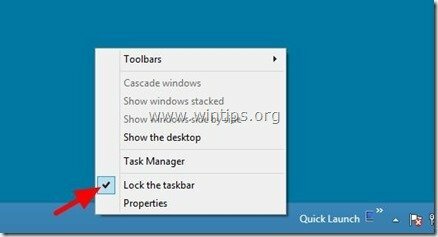
2. จากนั้นวางเมาส์เหนือเส้นประ (จนกว่าคุณจะเห็นลูกศรของเมาส์เป็นลูกศรคู่) แล้วลากไปยังตำแหน่งใดก็ได้ที่คุณต้องการ (เช่น ทางด้านซ้ายของแถบงาน)
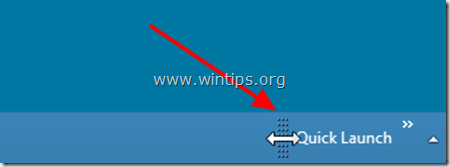
3. สุดท้าย ดำเนินการแบบเดียวกัน แต่คราวนี้ให้ลากเส้นประที่อยู่ทางด้านซ้ายของแอปที่ตรึงไว้ทางด้านซ้าย

เคล็ดลับ 2: ลบข้อความและชื่อเรื่องที่แสดงออกจาก “เปิดตัวด่วน” แถบเครื่องมือ
กับ "แถบงาน” ปลดล็อค , คลิกขวา บนพื้นที่ว่างที่ “เปิดตัวด่วน” แถบเครื่องมือ และจากเมนูปรากฏขึ้น ให้คลิกเพื่อยกเลิกการเลือก “แสดงข้อความ" และ "แสดงชื่อเรื่อง" ตัวเลือก.
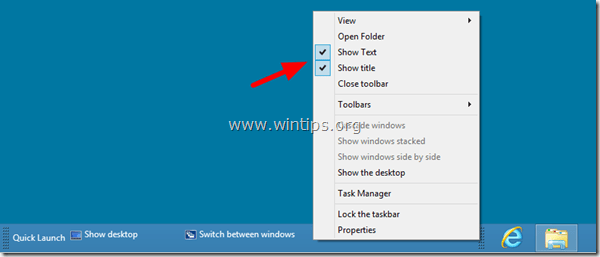
เมื่อเสร็จแล้วให้คลิกขวาบนพื้นที่ว่างบนทาสก์บาร์อีกครั้งแล้วคลิกเพื่อ “ล็อคทาสก์บาร์”.
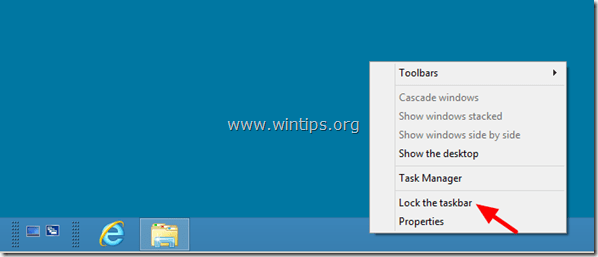
คุณทำเสร็จแล้ว!
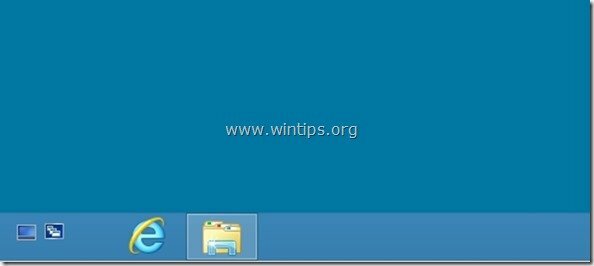
เคล็ดลับ 3: กำหนดโปรแกรมแถบเครื่องมือ "เปิดใช้ด่วน" เอง.
ถึง เพิ่มโปรแกรม ถึง "เปิดตัวด่วนแถบ ” เลือกโปรแกรมด้วยปุ่มซ้ายของเมาส์โดยไม่ต้องออกจากปุ่ม ลากแล้ววาง โปรแกรมไปที่ “เปิดตัวด่วน” แถบเครื่องมือ
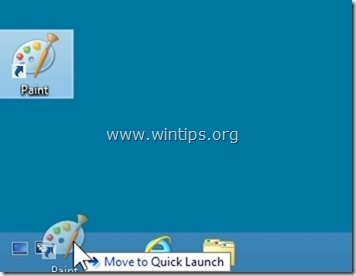
ถึง ลบ โปรแกรมจาก “เปิดตัวด่วน" บาร์ คลิกขวา บนไอคอนของโปรแกรมและเลือก “ลบ”.